Jak stworzyć historię na Facebooku

Historie na Facebooku mogą być bardzo zabawne do tworzenia. Oto jak możesz stworzyć historię na swoim urządzeniu z systemem Android i komputerze.
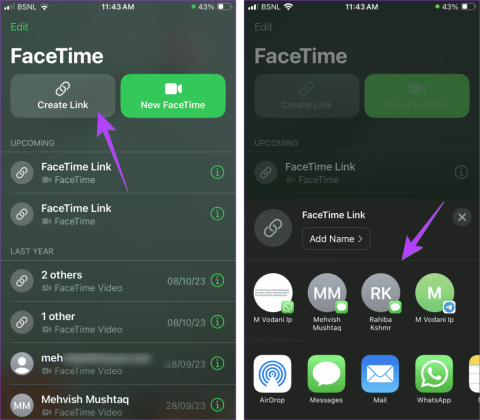
Wcześniej FaceTime ograniczał się do ekosystemu Apple. Jednak w ciągu ostatnich kilku lat Apple zmieniło swoje nastawienie i teraz możesz korzystać z FaceTime z użytkownikami Androida, a nawet Windowsa . Jest to możliwe dzięki połączeniom FaceTime. Wszystko, co musisz zrobić, to utworzyć łącze z urządzenia Apple i udostępnić je użytkownikom spoza Apple. Mogą dołączyć do rozmowy FaceTime z poziomu przeglądarki. Dowiedz się, jak wysyłać łącza FaceTime do użytkowników Androida lub Windows.
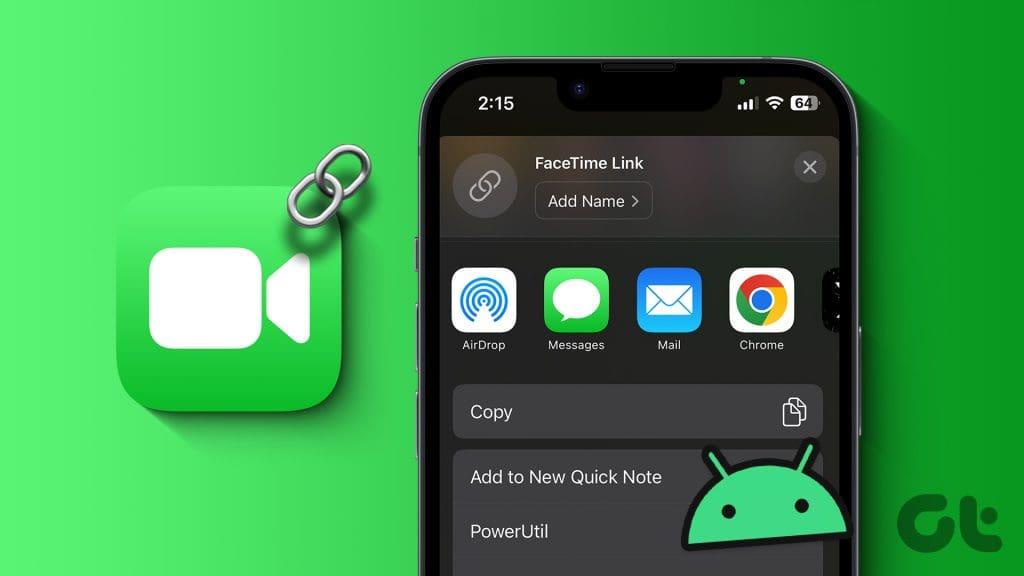
Omówiliśmy, jak tworzyć nowe łącza FaceTime, udostępniać istniejące łącze FaceTime i udostępniać łącze podczas połączenia FaceTime. Zaczynajmy.
Wykonaj poniższe czynności, aby wysłać łącze FaceTime z iPhone'a, iPada lub MacBooka do telefonu z systemem Android lub komputera z systemem Windows.
Krok 1: Otwórz aplikację FaceTime na iPhonie lub iPadzie.
Krok 2: Stuknij w przycisk Utwórz łącze u góry.
Krok 3: Otworzy się arkusz udostępniania. Teraz wybierz dowolną aplikację, aby wysłać łącze FaceTime do użytkownika Androida. Kliknij aplikację i wyślij link do użytkownika Androida.
Możesz też kliknąć opcję Kopiuj łącze, aby skopiować łącze do schowka telefonu iPhone, skąd możesz wkleić je do dowolnej preferowanej aplikacji i udostępnić użytkownikowi systemu Android lub Windows.
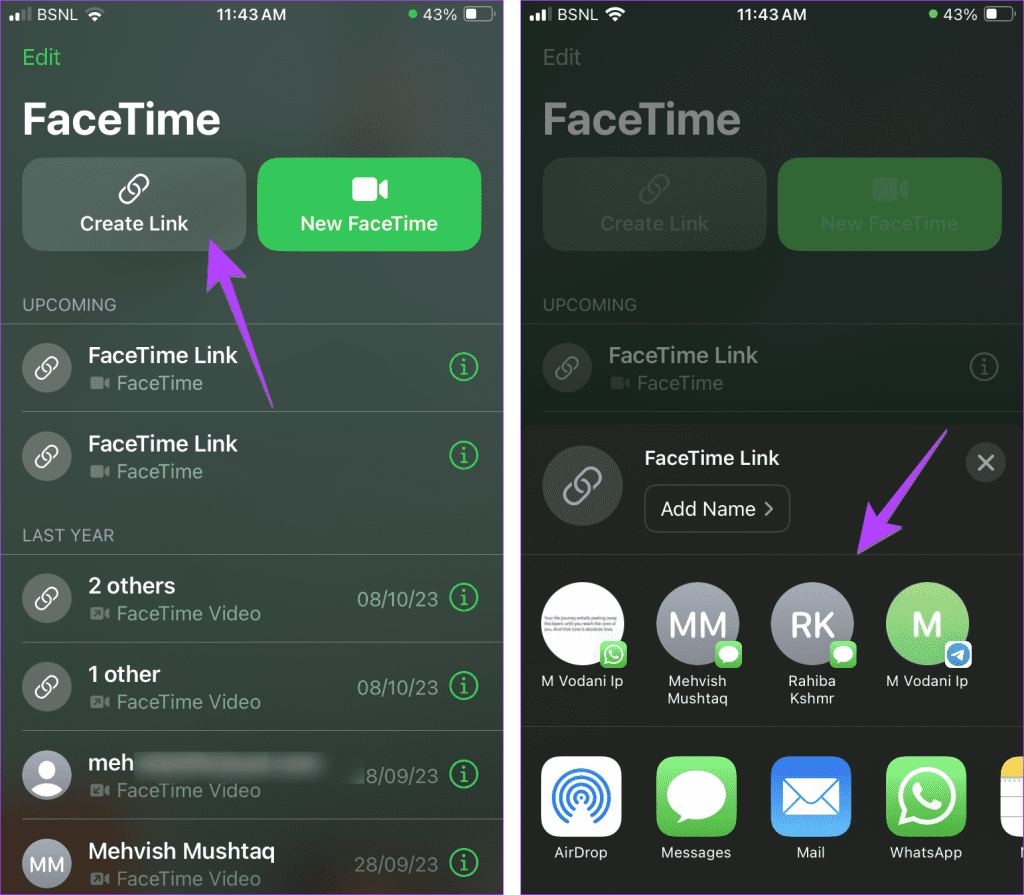
Wskazówka: po wysłaniu łącza nazwę łącza zobaczysz na ekranie głównym aplikacji FaceTime na telefonie iPhone. Stuknij w niego i naciśnij przycisk Dołącz.
Krok 1 : Otwórz aplikację FaceTime na MacBooku.
Krok 2: Kliknij przycisk Utwórz łącze i wybierz aplikację, aby wysłać łącze do użytkownika systemu Android lub Windows. Użyj przycisku Kopiuj link, jeśli nie znajdziesz preferowanej usługi na liście aplikacji.
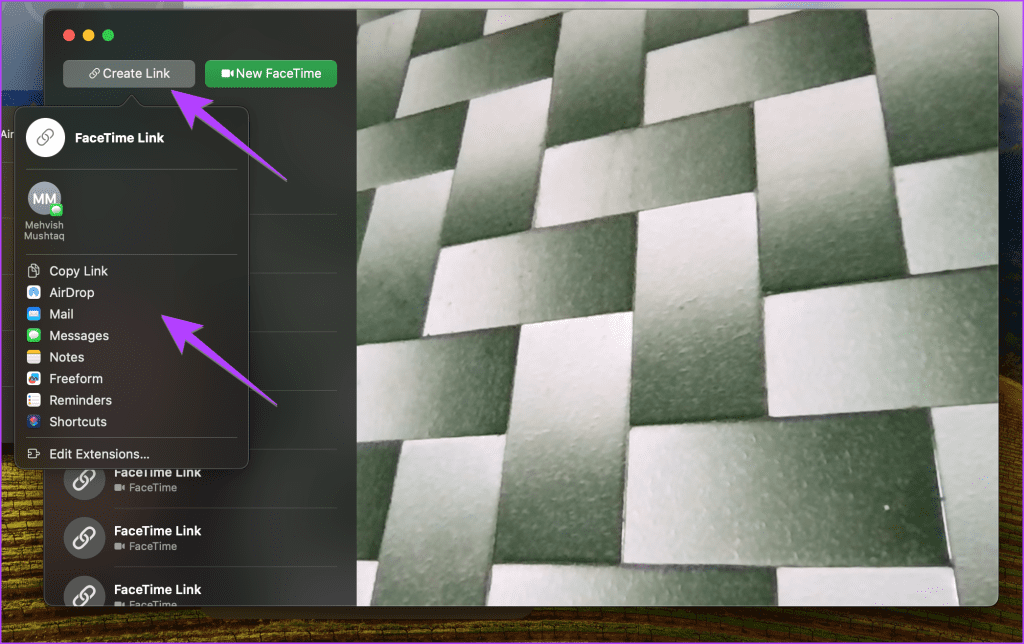
Użytkownik systemu Android lub Windows musi dotknąć/kliknąć otrzymany link, aby dołączyć do połączenia FaceTime. Link otworzy się w domyślnej przeglądarce ich urządzenia – musi to być wyłącznie przeglądarka Chrome lub Microsoft Edge. Musi wpisać swoje imię i nazwisko i nacisnąć przycisk Kontynuuj, a następnie przycisk Dołącz.
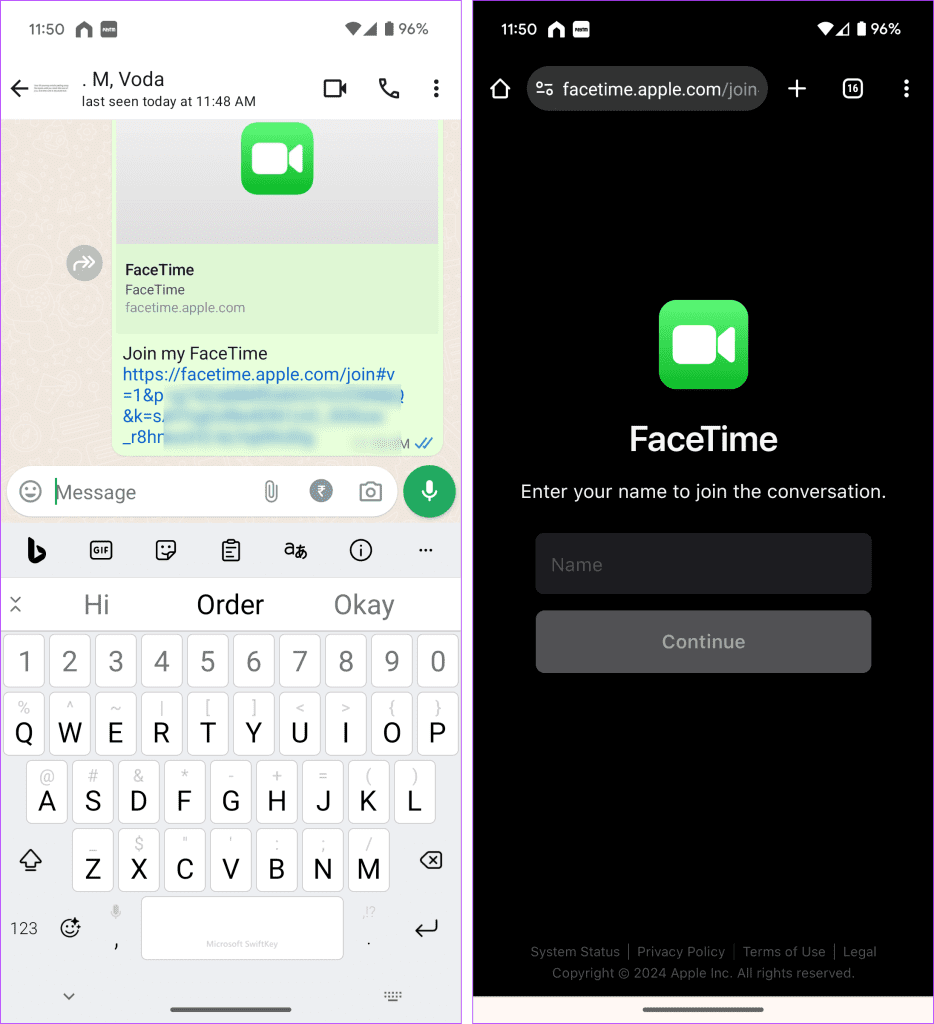
Gdy dołączą, twórca rozmowy otrzyma powiadomienie o treści „Ktoś poprosił o dołączenie”. Stuknij powiadomienie, naciśnij ikonę (i) podczas połączenia FaceTime i zatwierdź użytkowników, dotykając zielonej ikony zaznaczenia. Jeśli nie możesz dołączyć nawet po uzyskaniu zgody, dowiedz się, jak naprawić to, że FaceTime nie działa na Androidzie.
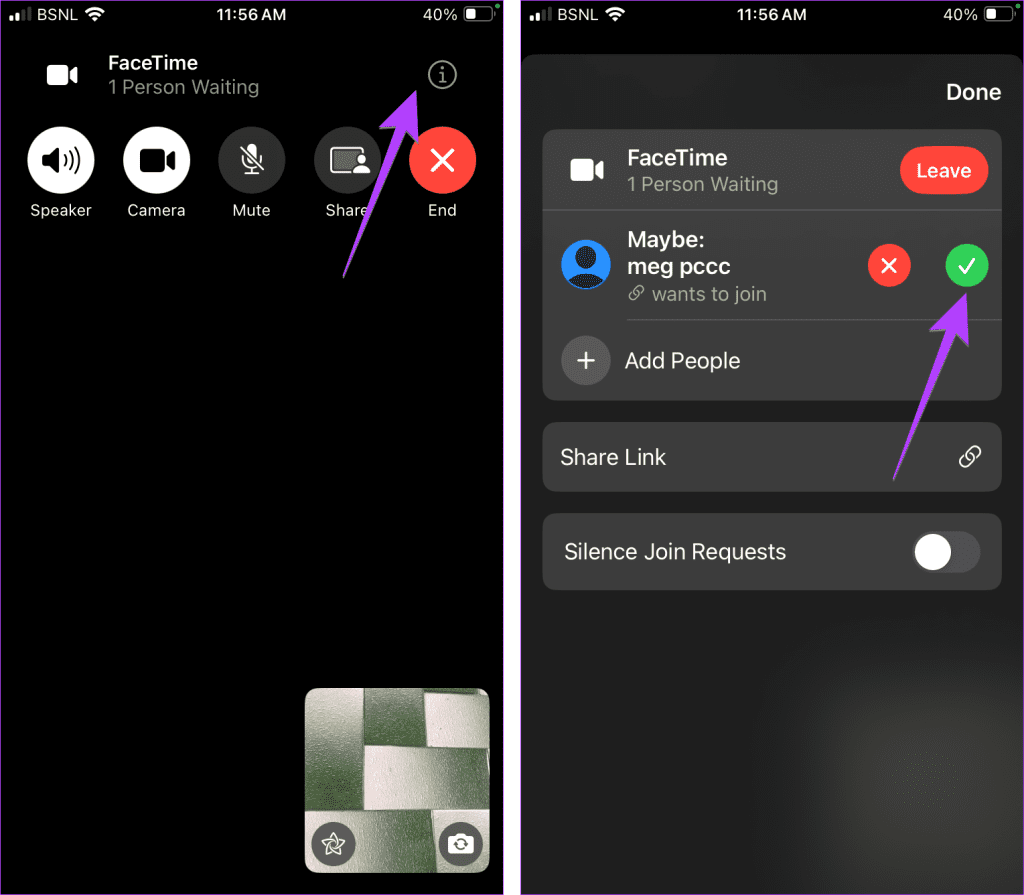
Jeśli utworzyłeś już i udostępniłeś łącze FaceTime niektórym znajomym i chcesz udostępnić to łącze większej liczbie użytkowników systemu Android lub Windows, wykonaj następujące kroki:
Krok 1 : Otwórz aplikację FaceTime na iPhonie, iPadzie lub Macbooku.
Krok 2: Wszystkie wcześniej utworzone linki zobaczysz na głównym ekranie FaceTime. Stuknij ikonę (i) obok łącza do połączenia FaceTime, które chcesz wysłać.
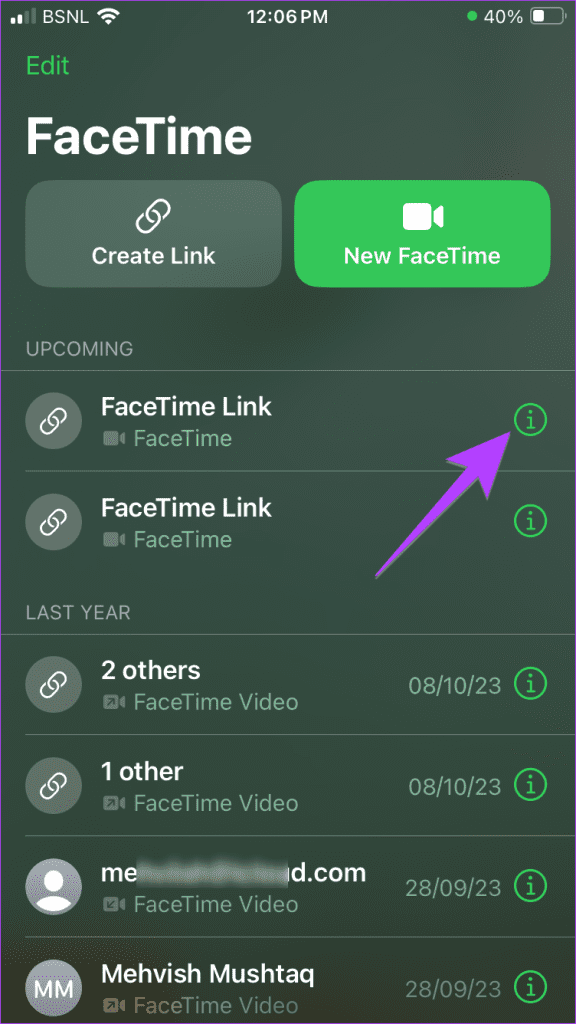
Krok 3: Na iPhonie i iPadzie dotknij przycisku Udostępnij link i wybierz aplikację, aby wysłać link.
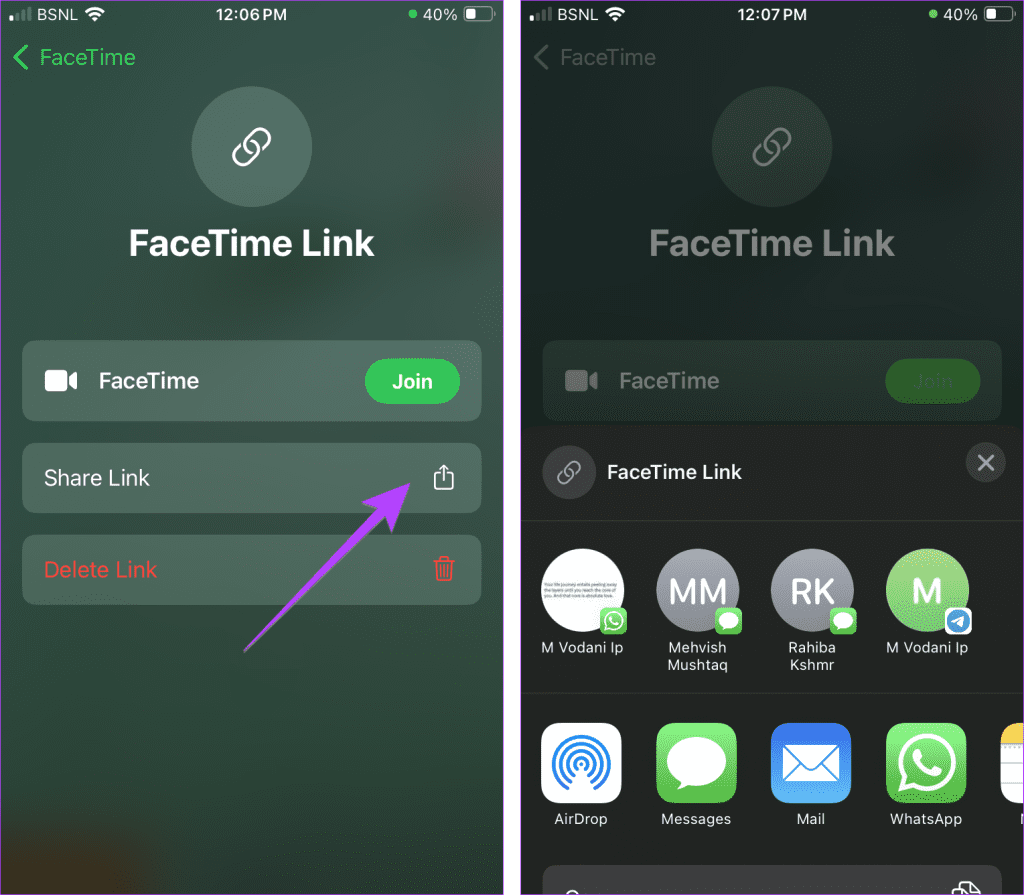
Na MacBooku stuknij ikonę Udostępnij obok wyświetlonego łącza i udostępnij go innym użytkownikom za pomocą dowolnej aplikacji.
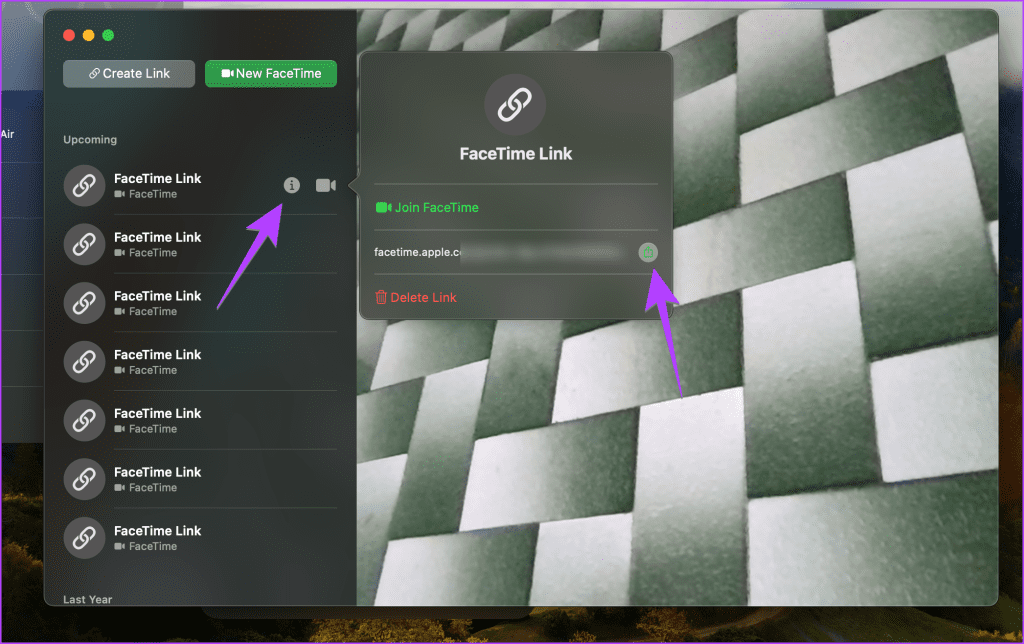
Wskazówka: dowiedz się, jak edytować i dostosowywać arkusz udostępniania iPhone'a.
Jeśli uczestniczysz już w rozmowie wideo FaceTime, możesz zapraszać użytkowników Androida do rozmów FaceTime, udostępniając link do tej samej rozmowy. W tym celu wykonaj następujące kroki.
Krok 1 : Podczas połączenia FaceTime dotknij ikony (i) u góry.
Krok 2 : Naciśnij przycisk Udostępnij link i wybierz aplikację, aby wysłać link do systemu Android lub innych użytkowników.
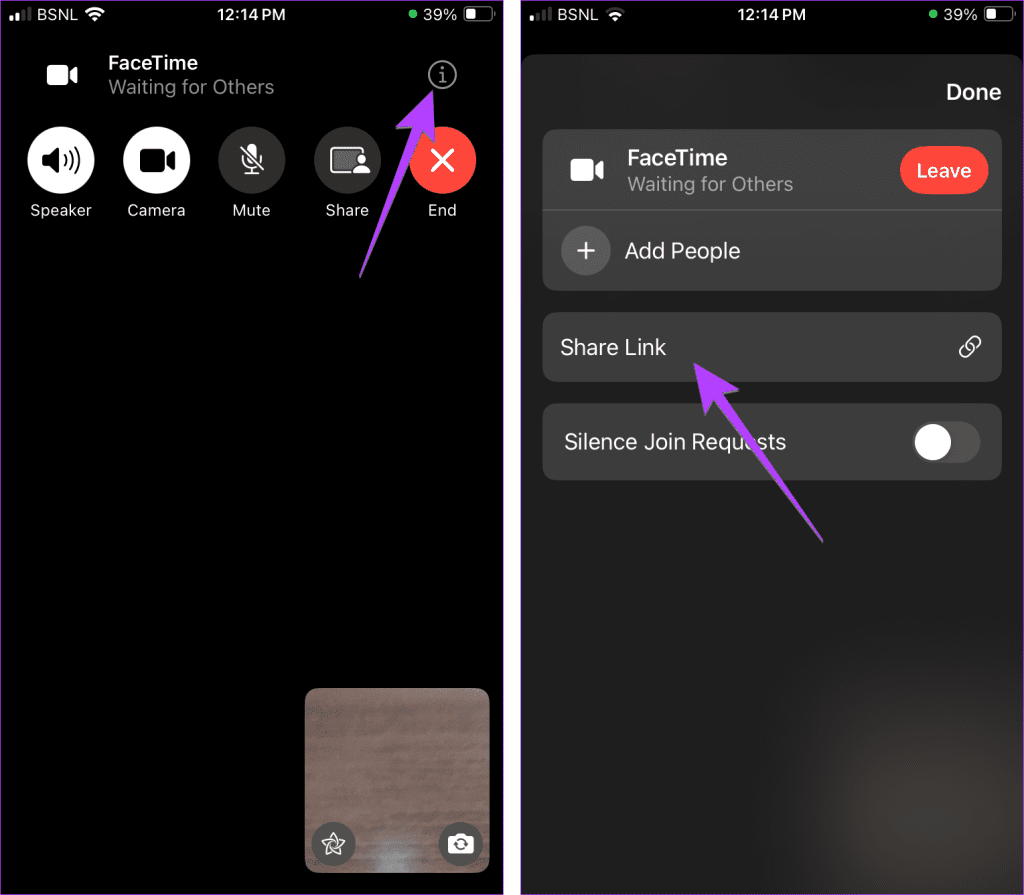
Krok 1: Podczas rozmowy FaceTime na MacBooku kliknij ikonę na pasku bocznym w lewym dolnym rogu aplikacji.
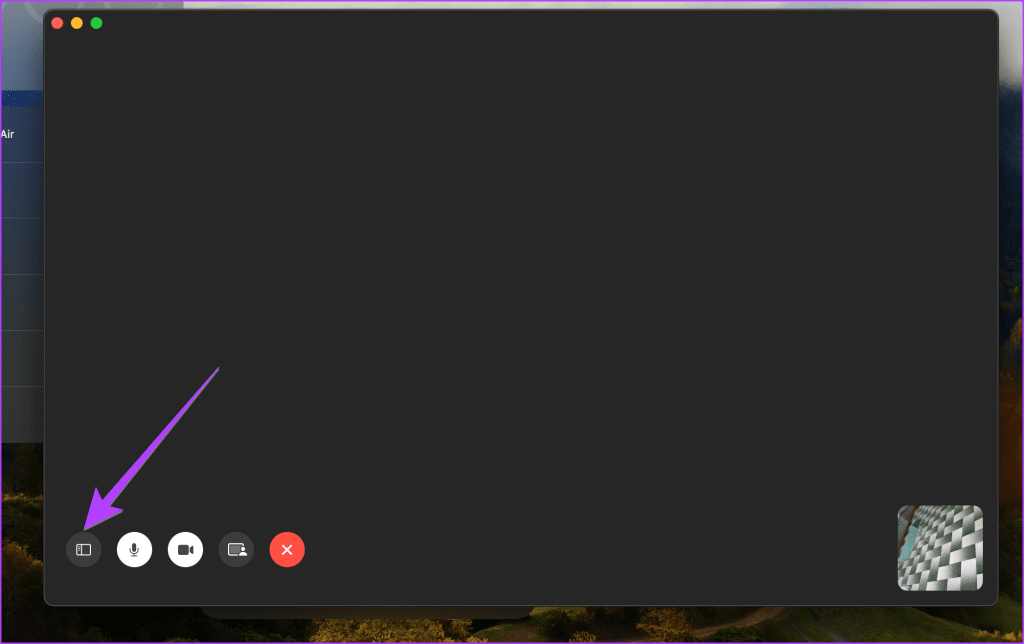
Krok 2 : Kliknij Udostępnij link, wybierz aplikację lub skopiuj link i udostępnij go znajomym lub rodzinie za pomocą komputera z systemem Android lub Windows.
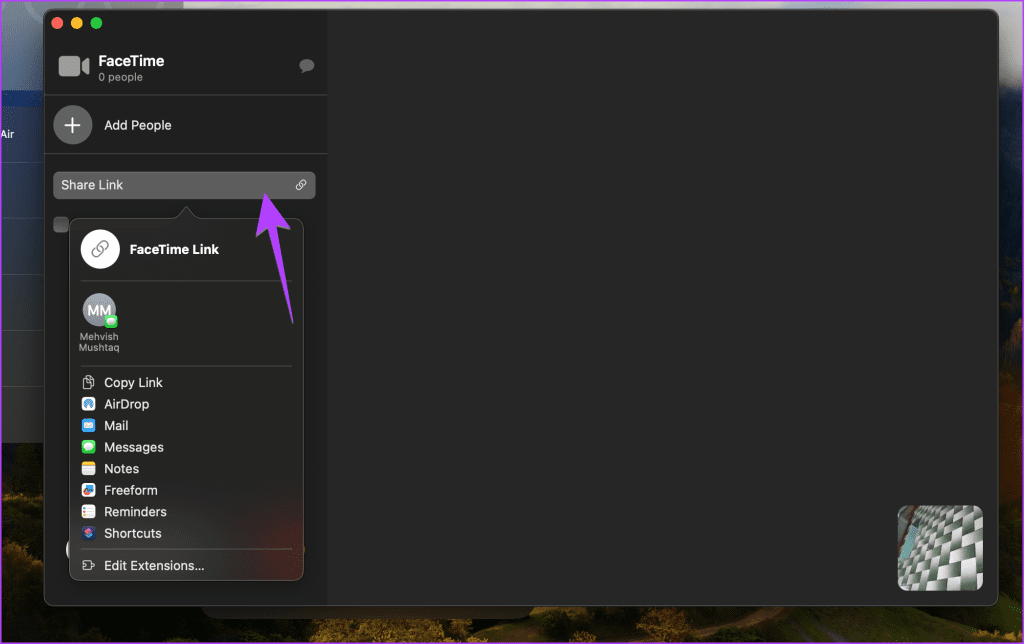
1. Czy wszystkie funkcje FaceTime są dostępne na urządzeniach z systemem Android i Windows?
Można uzyskać dostęp do podstawowych funkcji, takich jak możliwość wyłączenia aparatu, wyciszenia mikrofonu , trybu pełnoekranowego i zmiany trybów wprowadzania. Jednak użytkownicy innych firm nie mogą korzystać ze specjalnych funkcji, takich jak udostępnianie ekranu , SharePlay, tryb portretowy, efekty połączeń FaceTime itp.
2. Jak zmienić nazwę łącza FaceTime?
Gdy pojawi się arkusz udostępniania, dotknij przycisku Dodaj nazwę, aby przypisać unikalną nazwę do łącza FaceTime.
3. Co zrobić, jeśli przycisk Utwórz łącze nie działa lub nie wyświetla się na iPhonie?
Przede wszystkim upewnij się, że używasz obsługiwanego urządzenia Apple. Po drugie, uruchom ponownie urządzenie. Następnie sprawdź ograniczenia dotyczące treści, wybierając Ustawienia > Czas przed ekranem > Ograniczenia dotyczące treści i prywatności > Dozwolone aplikacje. Upewnij się, że FaceTime i Kamera są włączone.
Łącza z łatwością oferują najlepszy sposób na korzystanie z FaceTime między urządzeniami z systemem Android i iPhonem. Aby poprawić jakość korzystania z FaceTime, zapoznaj się z kilkoma ciekawymi wskazówkami dotyczącymi FaceTime . Poznaj także inne aplikacje do rozmów wideo , które działają zarówno na Androidzie, jak i na iPhonie.
Historie na Facebooku mogą być bardzo zabawne do tworzenia. Oto jak możesz stworzyć historię na swoim urządzeniu z systemem Android i komputerze.
Dowiedz się, jak wyłączyć irytujące automatyczne odtwarzanie wideo w Google Chrome i Mozilla Firefox za pomocą tego samouczka.
Rozwiąż problem, w którym Samsung Galaxy Tab S8 utknął na czarnym ekranie i nie włącza się.
Przeczytaj teraz, aby dowiedzieć się, jak usunąć muzykę i filmy z tabletów Amazon Fire i Fire HD, aby zwolnić miejsce, uporządkować lub poprawić wydajność.
Poradnik pokazujący dwa rozwiązania, jak na stałe uniemożliwić aplikacjom uruchamianie się przy starcie na urządzeniu z Androidem.
Ten poradnik pokazuje, jak przesyłać wiadomości tekstowe z urządzenia Android za pomocą aplikacji Google Messaging.
Masz Amazon Fire i chcesz zainstalować Google Chrome? Dowiedz się, jak zainstalować Google Chrome za pomocą pliku APK na urządzeniach Kindle.
Jak włączyć lub wyłączyć funkcje sprawdzania pisowni w systemie Android.
Kiedy Samsung zaprezentował nową linię tabletów flagowych, było na co czekać. Galaxy Tab S9 i S9+ przynoszą oczekiwane ulepszenia, a Samsung wprowadził także Galaxy Tab S9 Ultra.
Czy kochasz czytać eBooki na tabletach Amazon Kindle Fire? Dowiedz się, jak dodać notatki i podkreślać tekst w książce na Kindle Fire.






